Come eliminare la cronologia delle ricerche su Windows 10
Aggiornato il 07/03/2025 • Archiviato in: Cancella & Elimina file • Soluzioni comprovate
Windows 10 è l'ultima versione di Microsoft Windows ed è ampiamente considerata la più sicura. Sono stati apportati molti miglioramenti al sistema operativo, ma rimane vulnerabile agli attacchi di virus. Quindi, spetta in gran parte a te mantenere le tue informazioni private al sicuro da occhi indiscreti. Un modo per farlo è eliminare la cronologia delle ricerche del browser dopo averlo chiuso. Ciò garantirà che nessuno sarà in grado di scoprire i siti Web che hai visitato e cancellerà i cookie salvati dai siti Web sul tuo computer. Oltre a ciò, la cancellazione della cronologia delle ricerche elimina anche le password del sito che hai salvato sul tuo browser.
Parte 1: Come cancellare la cronologia delle ricerche in Windows 10
È possibile utilizzare vari browser per la connessione a Internet. Da Internet Explorer a Mozilla Firefox e Chrome, tutti registrano la cronologia delle ricerche in modo da poterti collegare rapidamente ai tuoi siti Web preferiti. Tuttavia, poiché questa cronologia contiene informazioni sensibili come password del sito e credenziali di accesso per vari account, è necessario cancellare periodicamente la cronologia delle ricerche in Windows 10. Di seguito è riportata una guida su come cancellare la cronologia di Internet Explorer, Firefox e Chrome.
1.Cancella la cronologia di Internet Explorer
È possibile avviare il processo per cancellare la cronologia delle ricerche di Internet Explorer utilizzando una scorciatoia da tastiera che prevede la pressione dei tasti Ctrl + Maiusc + Canc all'unisono.
L'utilizzo di questo collegamento apre una finestra di dialogo che fornisce diverse opzioni per quanto riguarda i dati della cronologia del browser che si desidera conservare o cancellare.
È inoltre possibile aprire questa finestra di dialogo facendo clic sul pulsante Strumenti nella finestra del browser e quindi selezionando l'opzione Elimina cronologia di navigazione dopo aver selezionato l'opzione Sicurezza.
Seleziona le caselle davanti ai dati della cronologia delle ricerche che desideri eliminare, quindi fai clic sul pulsante Elimina.
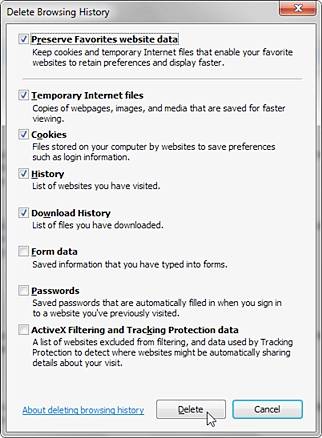
2.Cancella la cronologia su Firefox
La scorciatoia da tastiera utilizzata in Internet Explorer per visualizzare la cronologia del browser è valida anche in Firefox. È possibile fare clic su Ctrl + Maiusc + Canc per aprire una finestra di dialogo denominata Cancella cronologia recente.
In questa finestra di dialogo, troverai varie opzioni che si dimostrerebbero utili per eliminare la cronologia delle ricerche di Firefox.
Queste opzioni contengono un elenco dei tipi di dati della cronologia che è possibile cancellare. Inoltre, ti fornisce anche un intervallo di tempo per il quale desideri cancellare la cronologia delle ricerche.
Anche qui sono disponibili diversi intervalli di tempo. È necessario sceglierne uno, selezionare i tipi di dati della cronologia che si desidera eliminare e quindi fare clic sul pulsante Cancella adesso.

3.Cancella la cronologia su Chrome
Anche la cronologia del browser di Chrome può essere eliminata altrettanto facilmente. La scorciatoia da tastiera Ctrl + Maiusc + Canc funziona anche in Chrome e puoi utilizzarla per visualizzare l'opzione di Google sullo schermo.
Chrome ti offre la possibilità di selezionare la durata per la quale desideri eliminare la cronologia delle ricerche e le categorie di dati storici che desideri eliminare. Hai la possibilità di eliminare la cronologia del browser dall'inizio del tempo o solo quella dell'ultima ora. Quindi, fai la tua scelta, seleziona le caselle delle categorie che desideri eliminare e quindi fai clic sul pulsante Cancella dati di navigazione per cancellare la cronologia del browser Chrome.
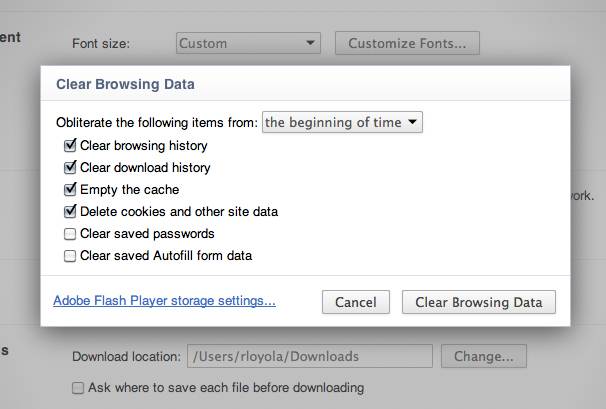
Parte 2: Come cancellare la cronologia con il software Eraser
La cronologia delle ricerche è molto sensibile e contiene alcune informazioni importanti sulle tue attività su Internet. Se vuoi assicurarti che sia stato completamente eliminato e non possa essere ripristinato in alcun modo, fare affidamento sui metodi di eliminazione della cronologia delle ricerche incorporati nei browser non è sufficiente. Hai bisogno di uno strumento di cancellazione dei dati per questo scopo e al momento non c'è scelta migliore sul mercato per cancellare la cronologia permanentemente di Stellar BitRaser for File.
Le seguenti sono alcune delle caratteristiche chiave di questo strumento di cancellazione dei dati che lo rendono il miglior software per cancellare la cronologia delle ricerche dei browser in Windows 10.
-
Scarica la versione per Windows Acquista ora
-
In grado di cancellare cartelle e file in modo tale che non possano essere recuperati.
-
Fornisce opzioni per la pianificazione della cancellazione di file e dati a un'ora e una data predefinite.
-
Può eliminare la cronologia delle ricerche di tutti i principali browser Internet con un solo clic.
-
Compatibile con varie versioni di Windows, incluso Windows 10.
-
Fornisce un'interfaccia utente grafica semplice e facile da usare.
Passaggio 1: scarica gratuitamente Stellar BitRaser for File e avvialo sul tuo computer Windows.
Passaggio 2: vai a selezionare l'opzione Attività Internet che puoi trovare nel riquadro della finestra a sinistra dello schermo.
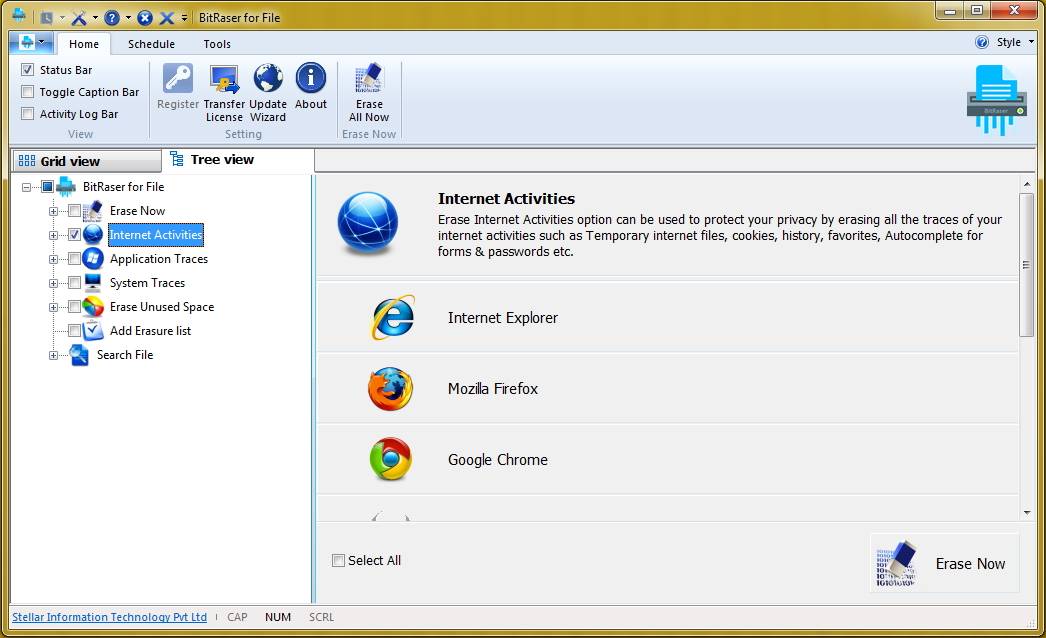
Passaggio 3: scegli il browser dall'elenco offerto dal software per eliminare la cronologia di navigazione e fai clic su "Cancella adesso".
Passaggio 4: fare clic sul pulsante Cancella adesso dopo aver effettuato la scelta del browser dall'elenco disponibile.

Ogni browser che utilizzi su Windows 10 conserva una cronologia delle ricerche. È importante eliminare la cronologia delle ricerche poiché contiene informazioni private che non vuoi che cadano nelle mani sbagliate. Puoi cancellare la cronologia di navigazione in diversi browser abbastanza facilmente. Tuttavia, potrebbe non garantire la cancellazione completa dei dati in loro possesso. Questo tipo di cancellazione completa dei dati può essere ottenuto solo utilizzando uno strumento di cancellazione dei dati. Lo Stellar BitRaser for File è un buon esempio di tale strumento. Puoi utilizzarlo per eliminare definitivamente la cronologia delle ricerche del browser con la certezza che non può essere recuperata utilizzando alcuno strumento di recupero dati. Inoltre, puoi anche usarlo per cancellare il log degli eventi di Windows.
Eliminare/Annullare l’Eliminazione di File
- Eliminare File+
- Annullare l’Eliminazione+
- Recupero dal cestino svuotato
- Recupera foto dal cestino svuotato
- Recupero file da Goole Drive
- Recupero file Illustrator
- Recupero autocad non salvato
- Recupero file con MAIUSC + CANC
- Recupero audio cancellati Android
- Recupero file eliminati da sd card
- Recupero file notepad cancellati






